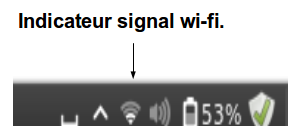Comment configurer le réseau en mode manuel ?
Il faut d'abord connaître les paramètres de votre B-BOX ou de votre connexion réseau généralement donnés lors de votre souscription auprès de votre opérateur ou sur une petite étiquette située à l'extérieur de votre Box, gardez-les précieusement !
Une fois arrivé sur votre bureau qui aura été démarré depuis le live-cd de Linux-Mint, une petite icône indique une possible connexion à un réseau.
Dans le cas contraire, un logo représentant une sorte de fiche apparaît, vous devez l'activer en cliquant deux fois dessus.
Dans mon exemple, on va se connecter à un réseau wi-fi, et on va affiner les paramètres en mode statique afin que les réglages ne changent plus du tout, ce qui aura pour effet de stabiliser votre connexion.
Il n'est pas nécessaire de désactiver le réglage du serveur "DHCP" situé dans votre Box. Dès l'allumage de votre ordinateur, vos paramètres fixes seront transmis et vous serez directement connecté à votre réseau.
Voici comment procéder :
- Repérer sur le document de votre BOX les paramètres suivants : Masque de sous réseaux, généralement : 255.255.255.0,
- Repérer le DNS , généralement 192.168.1.1 ( dans mon exemple, ce sera 192.168.1.3 ), mais cela pourrait être aussi : 192.168.0.1. En cas de doute, un petit coup de téléphone auprès de votre fournisseur d'accès pourrait être utile,
- Déterminer le numéro de votre ordinateur, on le placera en premier, dans mon exemple, il s'agit de l'ordinateur numéro 9 donc, on l'indiquera comme ceci : 192.168.1.9,
- Faites un clic gauche sur l'icône située au bas de votre bureau à droite, comme indiqué sur l'image ci-dessous,
- Une bulle apparaît, clic gauche sur "paramètres".
- Une fenêtre s'ouvre, et sur la droite, on clique de nouveau, ( voir image ci-desssous)
- Une dernière fenêtre laissant apparaître les paramètres en cours, ( voir image ),
- Adaptez à vos paramètres personnels en cliquant sur le bouton "paramètres".
- Une dernière fenêtre apparaît, choisissez l'onglet "IPV4".
- Changez le paramètre "automatique (DHCP)" en "Manuel", ( voir image )
- Dans les autres zones, remplissez selon l'exemple donné sur la dernière image.
Et voilà votre réseau configuré, reste à fermer la fenêtre et tester votre connexion.